# MiniX GUI 调试工具
# 使用方式
- 安装依赖
npm i @minix-iot/mconsole -S
1
- 项目中使用
在页面 page.mxl 中引用
<element name='m-console' src='@minix-iot/mconsole/src/index'></element>
...
<m-console></m-console>
1
2
3
4
2
3
4
在 page.js 文件中使用
console.log("test", 123);
1
TIP:
mconsole 组件内置改写全局 console 的函数,但执行时机是在组件的 onInit 生命周期中,若需要更早的执行时间,可手动导出 mConsoleConfigSet 函数并执行,例如在应用创建周期中执行:
// app.js
import { mConsoleConfigSet } from "@minix-iot/mconsole";
const config = {
isShowSystem: false, // 是否展示System 模块,默认true
isShowReload: false, // 是否展示Reload 模块,默认true
}
mConsoleConfigSet(config) // config非必填
export default {
onCreate() {
resetConsole();
console.info("AceApplication onCreate");
},
};
1
2
3
4
5
6
7
8
9
10
11
12
13
14
2
3
4
5
6
7
8
9
10
11
12
13
14
# 功能
- 日志打印与复制,支持四种类型:
log、info、warn、error - 系统信息查看
- 刷新当前页面,方便调试
# demo 示例
移动端效果预览:
示例二维码:
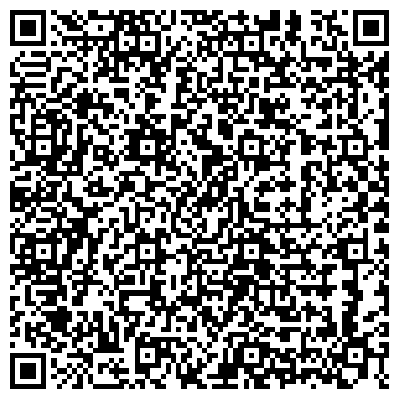
TIP
- 若遇到视频播放不了,请先确认当前网络是否限制视频播放(可以通过切换网络来确定);
- 示例二维码需用《快速上手/本地调试》中的操作方式,美居扫码访问;
- 以上方式当前主要用于开发调试,生产打包需自行将mconsole中相关代码(组件调用、mconsole配置化等)删除,后续迭代中将补充生产上的处理。